Jak ustawić swoją witrynę WordPress w trybie konserwacji?
Opublikowany: 2021-08-25Tryb konserwacji w WordPressie jest ważniejszy niż mogłoby się wydawać. Załóżmy, że chcesz dokonać aktualizacji na istniejącej stronie, usunąć błąd lub odnowić wygląd witryny. Spowoduje to wyłączenie witryny na jakiś czas lub nawet na dłuższy czas, w zależności od projektu.
W takim przypadku Twoja witryna wygląda na uszkodzoną i dotyczy interfejsu użytkownika. W rezultacie negatywnie wpływa na Twoją markę.
Jeśli jednak wiesz, jak przełączyć WordPressa w tryb konserwacji, możesz ustawić przyjazną dla użytkownika wiadomość informującą o przyczynie błędu. Możesz również podać alternatywne łącze i dodać ramy czasowe dla zadania konserwacji.
Istnieją trzy proste sposoby przełączenia witryn WordPress w tryb konserwacji. Przeprowadzimy Cię przez nie krok po kroku. Ale najpierw zacznijmy od tego, czym jest tryb konserwacji i kiedy go potrzebujesz.
Zanurzmy się w:
Spis treści
- Co to jest tryb konserwacji w WordPressie?
- Kiedy przełączyć witrynę WordPress w tryb konserwacji?
- Jak ustawić swoją witrynę WordPress w trybie konserwacji?
- 1. Przełączanie witryny WordPress w tryb konserwacji za pomocą kodu
- 2. Przełączanie witryny WordPress w tryb konserwacji za pomocą wtyczki
- 3. Przełączanie witryny WordPress w tryb konserwacji za pomocą motywu / Kreatora stron
- Wniosek
- FAQ (najczęściej zadawane pytania)
- P. Jak rzeczywisty tryb konserwacji witryny wpływa na odwiedzających?
- P. Jak przełączyć WordPressa w tryb konserwacji?
Co to jest tryb konserwacji w WordPressie?
Mówiąc najprościej, tryb konserwacji to komunikat wyświetlany na stronie internetowej, gdy właściciel witryny wprowadza w niej zmiany. Stan zazwyczaj określa, dlaczego witryna jest offline, z szacowaną datą, kiedy będzie ponownie dostępna.
Możesz wprowadzać drobne zmiany, takie jak aktualizowanie motywów, instalowanie wtyczek i publikowanie treści w działającej witrynie.
Jednak w przypadku bardziej znaczących zmian, takich jak konfigurowanie nowego motywu WordPress, konfigurowanie wtyczki zmieniającej zachowanie witryny, dokonywanie aktualizacji całej witryny itp., musisz przełączyć witrynę WordPress w tryb konserwacji. Wprowadzanie takich zmian w działającej witrynie może spowodować błędy lub awarie.
Jeśli wiesz, jak skonfigurować witrynę testową , możesz wprowadzić zmiany w środowisku testowym, a następnie przesłać je do działającej witryny. Jeśli nie, najlepszym sposobem na utrzymanie zaufania widza jest ustawienie trybu konserwacji.
Kiedy przełączyć witrynę WordPress w tryb konserwacji?
Jak wspomniano powyżej, głównym powodem wyświetlania komunikatu o trybie konserwacji jest wprowadzenie poważnych zmian na stronie internetowej. Oto kilka typowych scenariuszy, w których umieszczenie komunikatu trybu konserwacji ma sens:
- Gdy chcesz zmienić markę całej witryny
- Gdy chcesz dodać szczegóły do swojej popularnej strony, takiej jak strona docelowa
- Po zainstalowaniu wtyczki, która dodaje nowe funkcje do całej witryny
- Gdy rozwiązujesz błąd lub błąd
- Podczas czyszczenia witryny po naruszeniu bezpieczeństwa
- Tworząc wkrótce witrynę i reklamując nadchodzący projekt
Jak ustawić swoją witrynę WordPress w trybie konserwacji?
Istnieją trzy sposoby na ustawienie trybu konserwacji w WordPress. Wyjaśniliśmy je poniżej. Zalecamy utworzenie kopii zapasowej na wypadek, gdyby coś poszło nie tak i trzeba było wrócić.
1. Przełączanie witryny WordPress w tryb konserwacji za pomocą kodu
Jeśli uważasz, że konserwacja zajmie godzinę, możesz użyć kodu, aby przełączyć go w tryb konserwacji. Wykonaj następujące kroki:
- Przejdź do pulpitu WordPress.
- Przejdź do Wygląd > Edytor motywów .
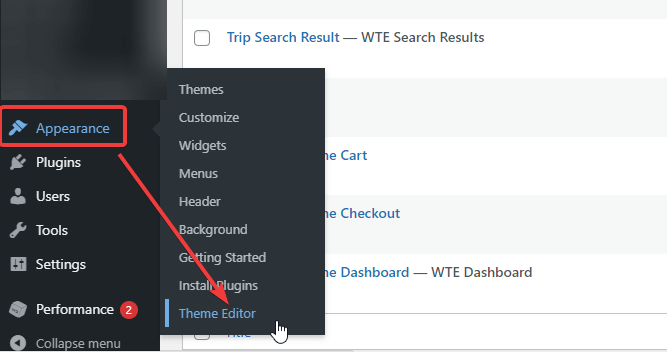
- Poszukaj „functions.php” w opcji Pliki motywów .
- Przewiń w dół i dodaj następujący fragment kodu:
function wp_maintenance_mode() { if (!current_user_can('edit_themes') || !is_user_logged_in()) { wp_die('<h1>Under Maintenance</h1><br />Website under planned maintenance. Please check back later.'); } } add_action('get_header', 'wp_maintenance_mode');- Możesz również dodać własny tekst dotyczący konserwacji w trzecim wierszu „<h1>W trakcie konserwacji</h1><br/>Witryna w ramach planowanej konserwacji. Proszę sprawdzić później.”
- Kliknij na dole „Aktualizuj plik”, gdy skończysz.
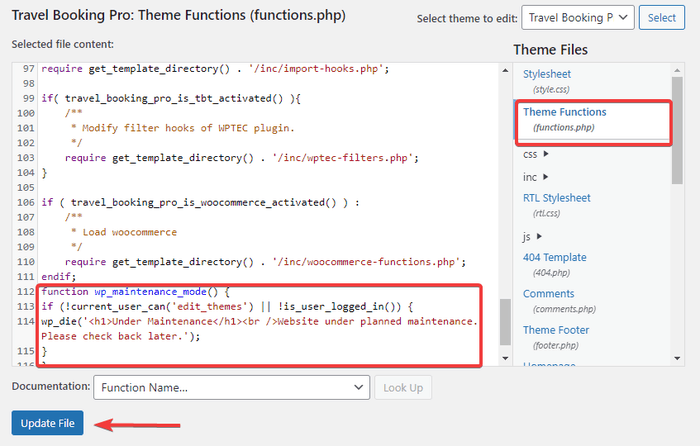
- Jeśli chcesz później usunąć tryb konserwacji, wróć tutaj i usuń dodany wcześniej prosty fragment kodu. Następnie zaktualizuj plik.
2. Przełączanie witryny WordPress w tryb konserwacji za pomocą wtyczki
Możesz użyć wtyczki, aby wprowadzić tryb konserwacji na dłuższy czas przestoju. Dzięki wtyczkom możesz skonfigurować niestandardową stronę obsługi z podaniem powodu, linku do innej strony, informacji kontaktowych, a nawet formularza kontaktowego.
Tutaj poprowadzimy Cię z dwoma głównymi wtyczkami konserwacyjnymi:
- Wtyczka SeedProd
- Wtyczka trybu konserwacji WP
Opcja A: Wprowadzenie trybu konserwacji WordPress za pomocą wtyczki SeedProd
SeedProd to jedna z popularnych wtyczek i jest bezpłatna. Ta wtyczka trybu konserwacji umożliwia tworzenie:
- Strony trybu konserwacji
- Niestandardowe strony dostępne wkrótce
- Niestandardowe strony 404
- Marketingowe strony docelowe
Oto jak umieścić witrynę WordPress w trybie konserwacji za pomocą wtyczki SeedProd:
- Zainstaluj wtyczkę SeedProd na swoim WordPressie i aktywuj ją.
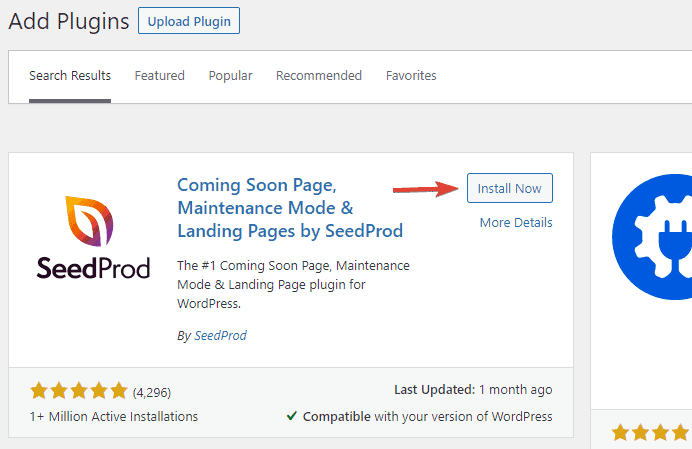
- Przejdź do opcji „ SeedProd ” na pulpicie nawigacyjnym. Następnie kliknij Strony i kliknij opcję „Ustaw stronę trybu konserwacji”.
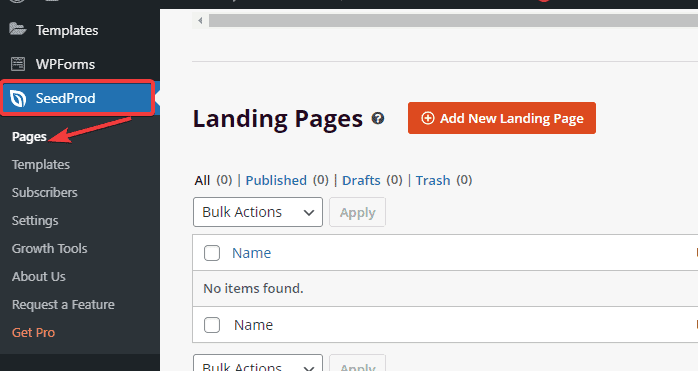
- Przejdź do zakładki „ Tryb konserwacji ” z dostępnych opcji. W tym miejscu możesz utworzyć niestandardową stronę trybu konserwacji. Najpierw wybierz swój szablon.
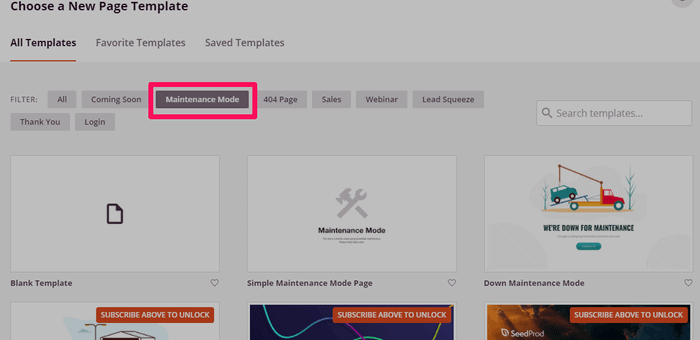
- Teraz możesz dostosować swój szablon za pomocą interfejsu „przeciągnij i upuść”. Możesz zmienić tekst, rozmiar, kolor, kolor tła, dodać obrazy i wiele więcej.
- Kliknij przycisk „Zapisz”.
- Na koniec kliknij SeedProd > Strony na pulpicie nawigacyjnym. Przełącz przycisk aktywacji w opcji „Tryb konserwacji”.
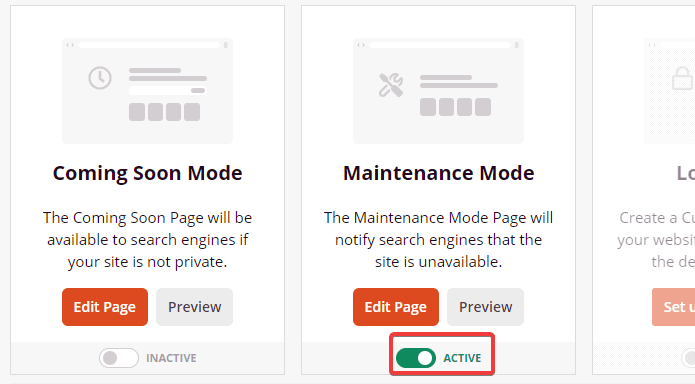
Pomyślnie przestawiłeś swoją witrynę WordPress w tryb konserwacji za pomocą darmowej wtyczki SeedProd. Jeśli potrzebujesz dodatkowych usług, SeedProd Pro pozwala dalej kontrolować tryb konserwacji, na przykład wykluczając określoną stronę/post, dając dostęp wyznaczonym użytkownikom w trybie konserwacji i nie tylko.
Opcja B: Wprowadzenie trybu konserwacji WordPress za pomocą wtyczki trybu konserwacji WP
Następną potężną wtyczką do konfiguracji trybu konserwacji w WordPressie jest wtyczka trybu konserwacji WP. Jego kreator projektów nie jest tak potężny jak SeedProd. Niemniej jednak możesz łatwo skonfigurować stronę konserwacyjną za pomocą tego narzędzia do tworzenia stron docelowych.
- Przejdź do Wtyczki> Dodaj nową opcję.
- Zainstaluj i aktywuj wtyczkę WP Maintenance Mode.
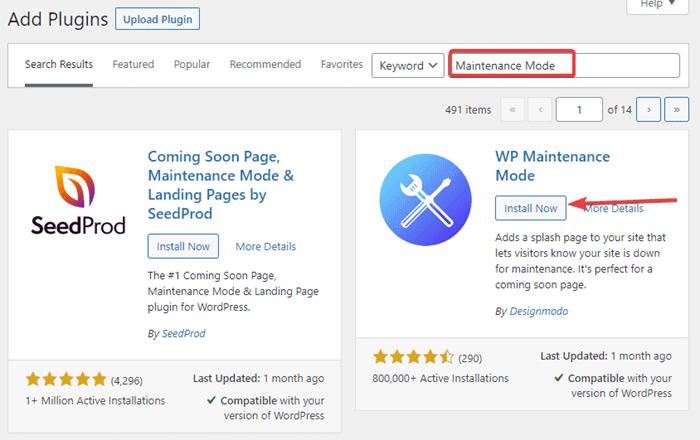
Musisz skonfigurować wtyczkę. W tym celu wykonaj następujące kroki:

- Przejdź do Ustawienia> Tryb konserwacji WP na pulpicie nawigacyjnym.
- Domyślnie stan na karcie Ogólne jest ustawiony na „ Dezaktywowany ”. Wybierz opcję „ Aktywowany ” i zapisz ustawienia przed włączeniem trybu konserwacji za pomocą tej wtyczki.
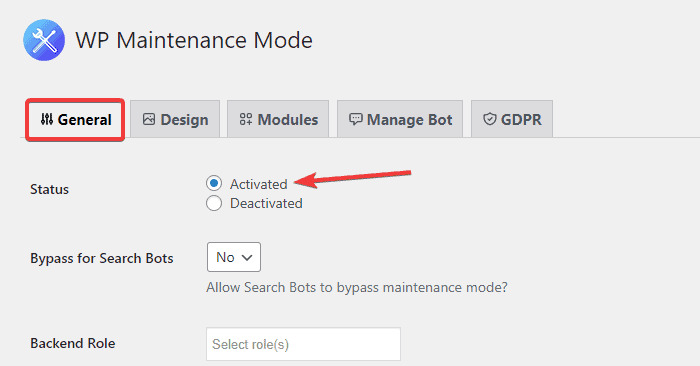
Możesz pozwolić wyszukiwarkom zobaczyć Twoją witrynę, nawet jeśli jest w trybie konserwacji, ustawiając opcję „Pomijaj roboty wyszukiwania” na „Tak”. Podobnie, możesz również uzyskać dostęp do ról użytkowników na zapleczu i na froncie, gdy witryna jest w trybie konserwacji.
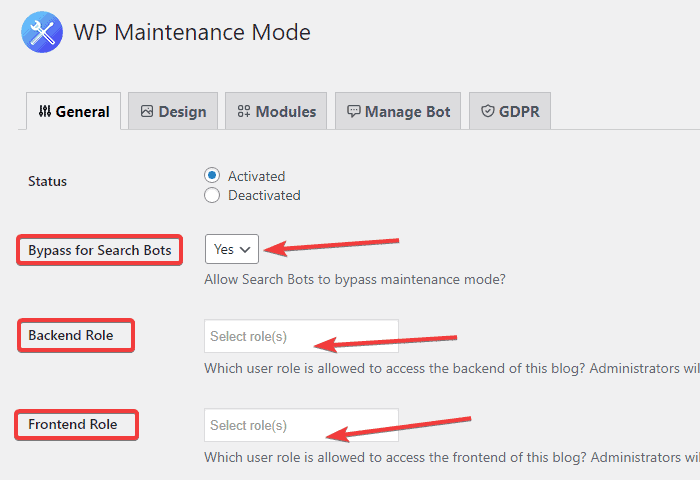
- Aby dostosować stronę trybu konserwacji za pomocą tej wtyczki, przejdź do zakładki „ Projekt ”. Tutaj możesz dostosować kolor, czcionkę, wyświetlaną wiadomość, obraz tła, a nawet dodać niestandardowy CSS.
- Zapisz ustawienia na końcu po wprowadzeniu zmian.
Możesz również wyświetlić licznik czasu, aby witryna była ponownie aktywna. Możesz także dodać ikony mediów społecznościowych z linkami i subskrypcją biuletynu na stronie konserwacji. Po prostu przejdź do zakładki „Moduły” i skonfiguruj wszystko.
3. Przełączanie witryny WordPress w tryb konserwacji za pomocą motywu / Kreatora stron
Możesz także aktywować tryb konserwacji za pomocą motywu lub kreatora stron w WordPress. Tutaj pokażemy kroki za pomocą Kreatora stron Elementor.
- Zainstaluj, a następnie aktywuj wtyczkę Elementor Page Builder na swoim WordPressie.
- Przejdź do opcji Elementor> Narzędzia na pulpicie nawigacyjnym.
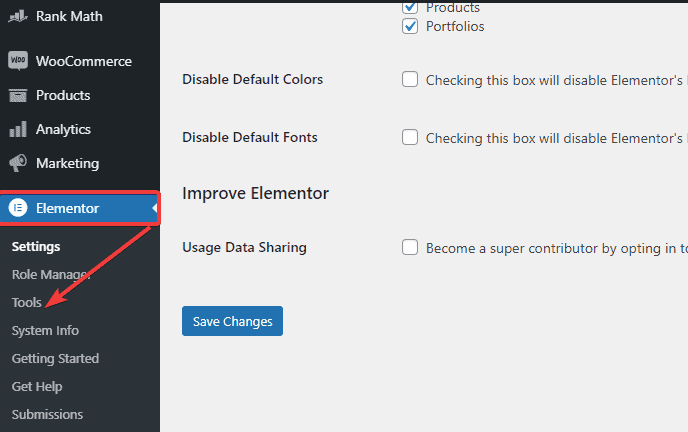
- Przejdź do zakładki „ Tryb konserwacji ”.
- Wybierz opcję „ Konserwacja ” i zapisz zmiany. Możesz również ustawić stronę wkrótce.
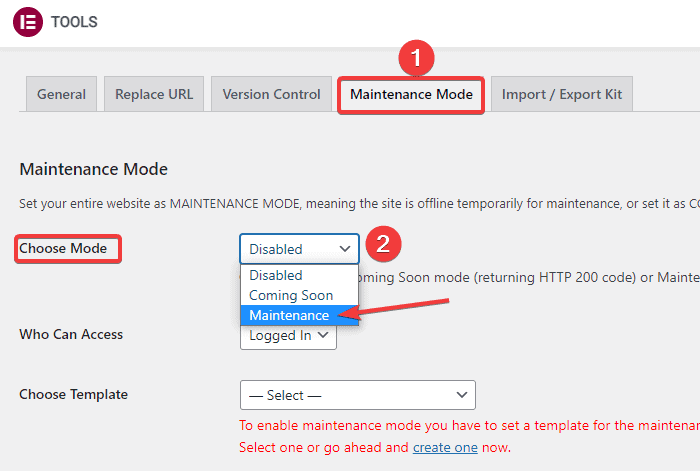
Przyzwoitą cechą tej metody jest to, że kreator stron automatycznie wysyła kod HTTP 503 do wyszukiwarek. W ten sposób wyszukiwarki nadal indeksują Twoją witrynę. Podobnie w przypadku strony, która pojawi się wkrótce, wysyła kod HTTP 200.
Aby dostosować stronę trybu konserwacji za pomocą Kreatora Stron Elementor, kliknij łącze „ Utwórz ” poniżej opcji „ Wybierz szablon ”.
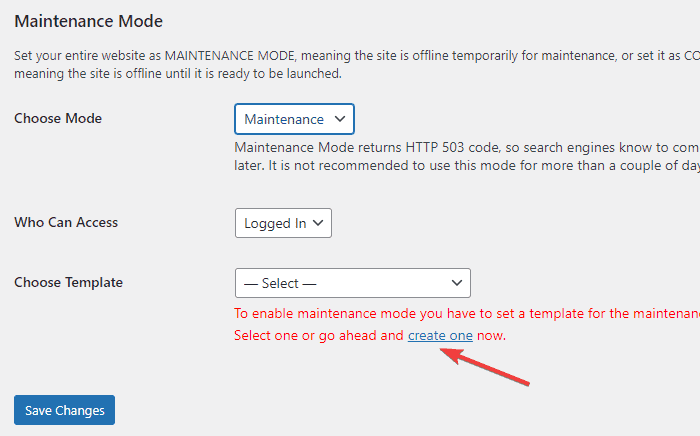
- Docierasz do strony, na której możesz utworzyć nowy szablon. Nadaj mu nazwę i kliknij przycisk „ Opublikuj ”.
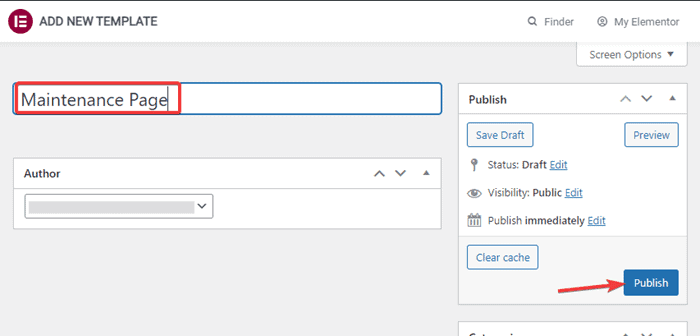
- Kliknij przycisk „ Edytuj za pomocą Elementora ”, aby przejść do edytora szablonów.
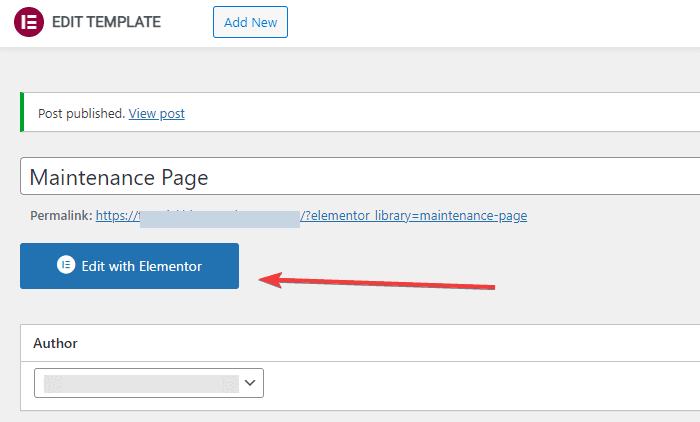
- Możesz teraz dostosować szablon trybu konserwacji dla edytora. Możesz dostosować tekst, kolor, tło i inne.
Ale najpierw musisz usunąć nagłówek i stopkę ze strony. Ponieważ Twoja strona opisuje tryb konserwacji, lepiej nie zezwalać na dostęp do nagłówka i stopki.
- Kliknij ikonę „ Ustawienia ”. Powinieneś to zobaczyć w lewym dolnym rogu.

- Przełącz opcję „Ukryj tytuł ” na „ Tak ” i ustaw „Elementor Canvas ” w opcji „ Układ strony” .
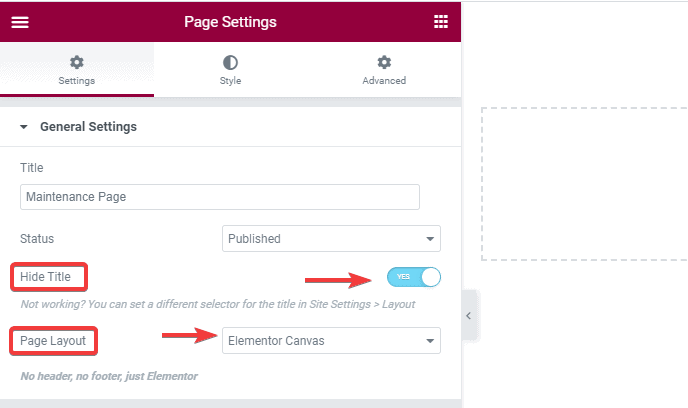
- Aby szybko dodać szablon strony konserwacji, kliknij ikonę folderu biblioteki w panelu podglądu.
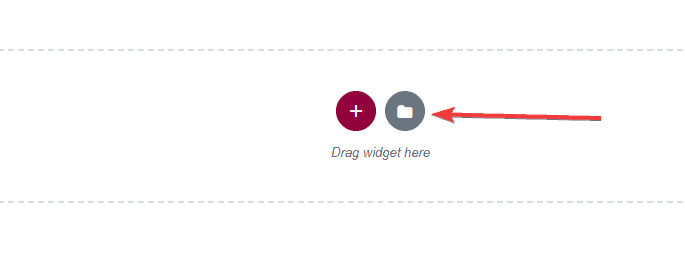
- Przejdź do zakładki „ Strony ”.
- Teraz wyszukaj „Konserwacja” w polu wyszukiwania. W wynikach otrzymasz wiele szablonów. Wybierz ten, który Ci się podoba.

- Po wybraniu szablonu kliknij przycisk „ Wstaw ”. Spowoduje to dodanie szablonu do Twojej strony.
Możesz teraz edytować szablon z edytora.
Uwaga: Aby korzystać z szablonu, musisz utworzyć bezpłatne konto w Elementorze. Zajmie to tylko kilka sekund.
Teraz, aby aktywować tryb konserwacji za pomocą Elementora, przejdź do Elementor> Narzędzie na pulpicie nawigacyjnym.
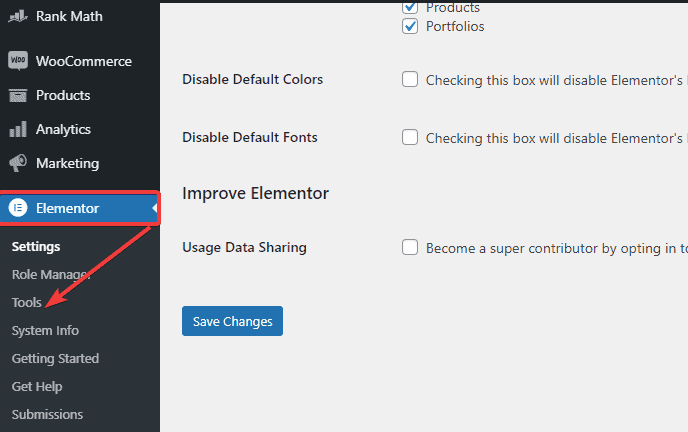
Na karcie „Tryb konserwacji” zobaczysz nazwę szablonu, który właśnie utworzyłeś w opcji przewijania. Wybierz i zapisz zmiany.
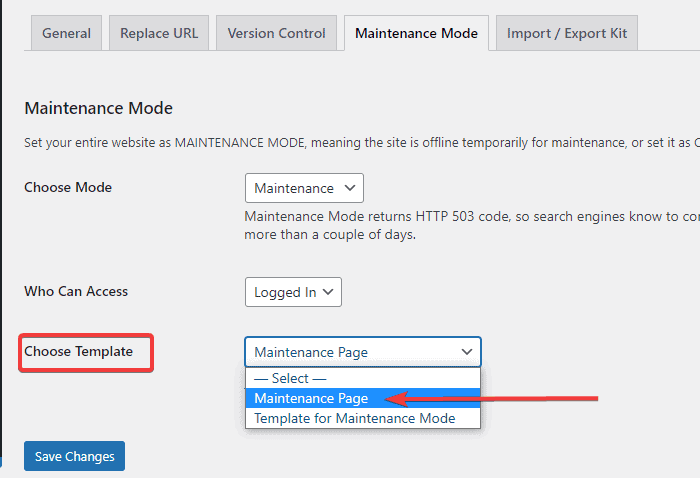
Aby dezaktywować stronę konserwacji, wróć tutaj i wybierz opcję „ Wyłącz ” w opcji „ Wybierz tryb ”.
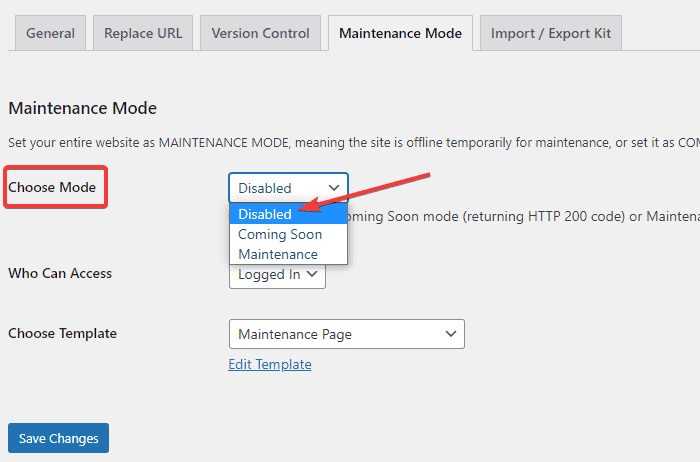
Wniosek
Oto trzy sposoby na przełączenie witryny WordPress w tryb konserwacji. Oczywiście skutecznym sposobem na edycję witryny byłoby utworzenie witryny testowej WordPress . Jednak te trzy metody również wyjdą na dobre. Daj nam znać, jaką metodę wybierzesz w komentarzach poniżej.
FAQ (najczęściej zadawane pytania)
P. Jak rzeczywisty tryb konserwacji witryny wpływa na odwiedzających?
Gdy odwiedzający docierają do Twojej witryny, czegoś od niej oczekują. Jeśli jednak otrzymają uszkodzoną stronę lub komunikat o błędzie, Twoja witryna wydaje się nieprofesjonalna. W rezultacie odwiedzający mogą stracić zaufanie do Twojej marki.
Jednak wprowadzenie trybu konserwacji daje właściwy powód, dla którego strona jest offline, a nawet oszacowanie czasu konserwacji. Zwiedzającym wydaje się to bardziej zrozumiałe i istnieje duża szansa, że wrócą później.
W ten sposób tryb konserwacji pomaga utrzymać zaufanie odwiedzających i utrzymać wizerunek marki.
P. Jak przełączyć WordPressa w tryb konserwacji?
Możesz przełączyć WordPressa w tryb konserwacji za pomocą wtyczek, kreatora stron lub rzeczywistego kodu konserwacji w pliku function.php.
